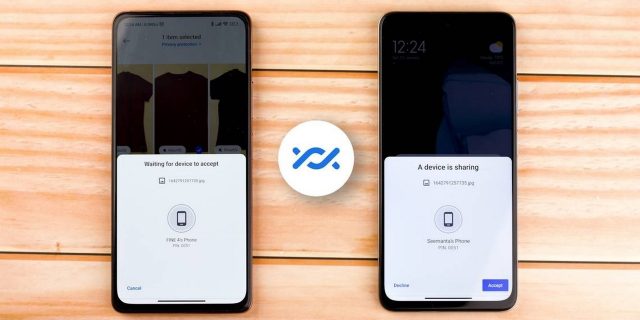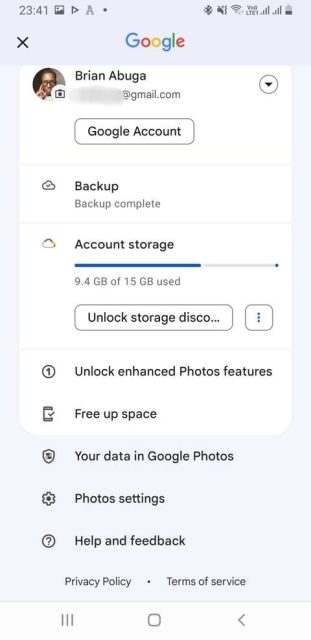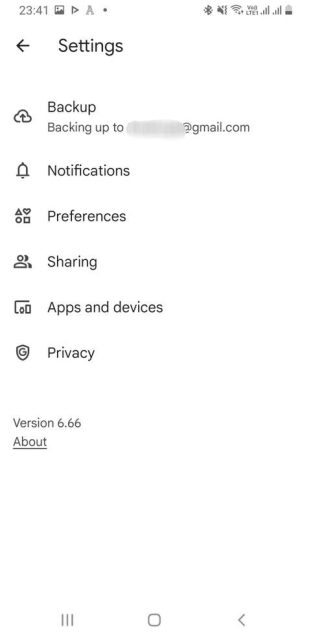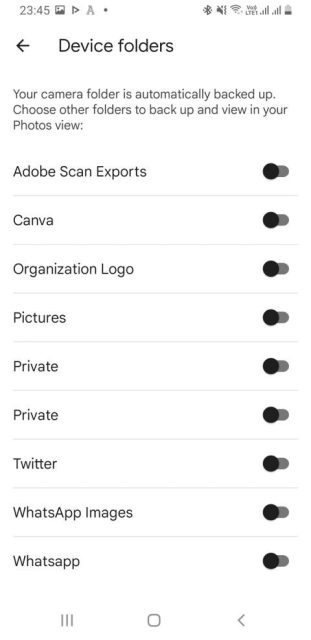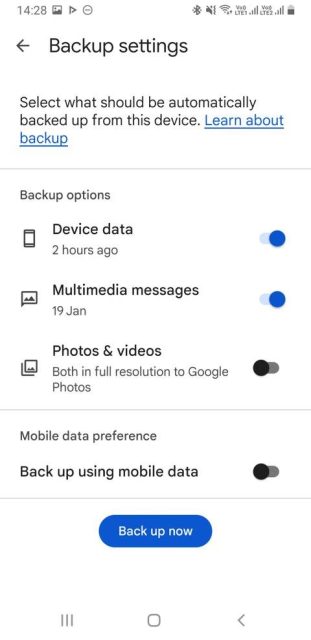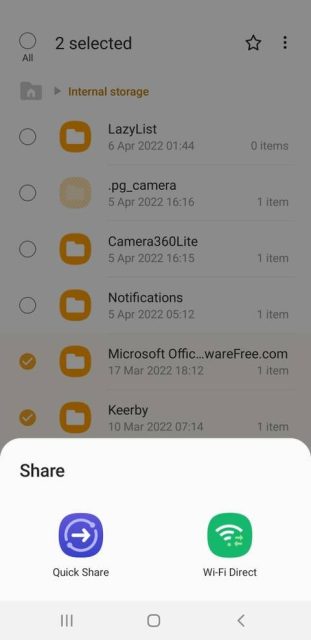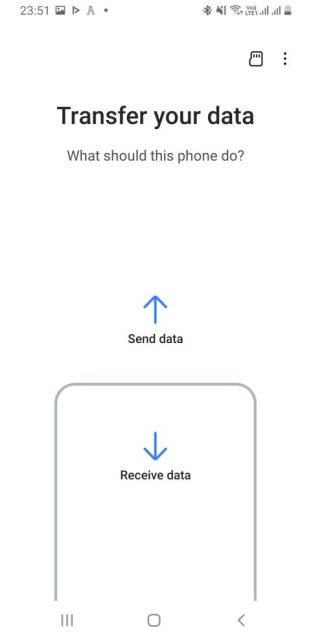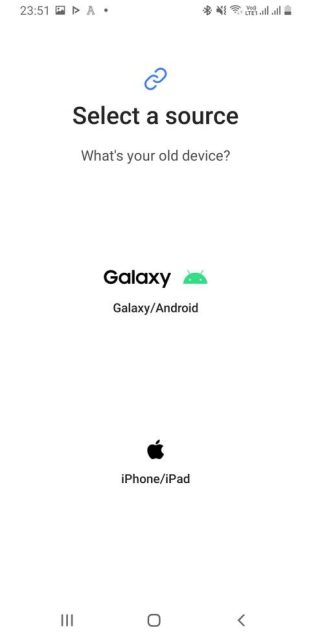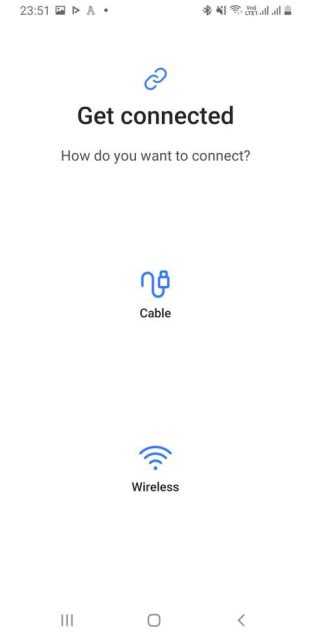ارتقاء به یک گوشی اندرویدی جدید لازم نیست پیچیده باشد. در این مطلب با روش انتقال آسان داده ها به گوشی اندروید جدید همراه باشید.
انتقال تمام داده ها به یک گوشی اندروید جدید به سختی گذشته نیست. راه حل های داخلی و برنامه های شخص ثالث این فرآیند را آسان می کنند، چه از یک دستگاه اندرویدی دیگر یا یک آیفون تعویض کنید. در راهنمای روش انتقال آسان داده ها به گوشی اندروید جدید، همه گزینه های شما را بررسی می کنیم.
۱- انتقال عکس ها و ویدیوها با Google Photos
اولین روش انتقال آسان داده ها به گوشی اندروید جدید Google Photos است. می توانید از برنامه های زیادی برای انتقال عکس ها و ویدیوها از یک دستگاه به دستگاه دیگر استفاده کنید. با این حال، سادهترین روش استفاده از Google Photos، به ویژه برای فیلم ها و عکس های گرفته شده با دوربین گوشی است.
هنگامی که برای اولین بار Google Photos را راهاندازی می کنید، مطمئن شوید که از همه آلبوم های شما نسخه پشتیبان تهیه شده است. ممکن است چندین پوشه دستگاه برای برنامه های گوناگون داشته باشید، بنابراین باید به صورت دستی پشتیبانگیری را برای هر پوشه ای که محتویات آن را در گوشی جدیدتان می خواهید روشن کنید. پوشه Camera معمولا به صورت پیش فرض پشتیبانگیری می شود، بنابراین اگر به پوشه های دیگر نیاز ندارید، لازم نیست این مرحله را انجام دهید.
برای پشتیبانگیری از یک پوشه، Google Photos را باز کنید.
سپس روی آیکون پروفایل در گوشه سمت راست بالا ضربه بزنید و به Photos settings > Backup > Back up device folders بروید. اکنون، پوشه هایی را که می خواهید در دستگاه اندروید جدید تغییر دهید. به صفحه قبل برگردید و مطمئن شوید که Backup فعال است.
Google Photos را در گوشی جدیدتان دانلود کنید – اگر از قبل نصب نشده باشد – و با اکانت گوگل وارد شوید. همه رسانه هایی که از آنها نسخه پشتیبان تهیه کرده اید باید فورا در Google Photos قابل مشاهده و در گالری تلفن شما قابل دانلود باشند.
۲- تنظیمات و داده های دستگاه Android را با Google One بازیابی کنید
یک روش انتقال آسان داده ها به گوشی اندروید جدید، بازیابی اطلاعات با Google One است. Google One به شما امکان می دهد تنظیمات دستگاه، گزارش تماس ها، مخاطبین، پیام ها و داده های برنامه مانند گذرواژه ها را بازیابی کنید. برنامه Google One را در دستگاه قدیمی نصب و باز کنید و با اکانت گوگل وارد شوید.
اکنون، روی آیکون منوی همبرگر ضربه بزنید و به Settings > Manage backup settings بروید. روی Device data و هر گزینه دیگری که ممکن است نیاز داشته باشید، روی گزینه Backup now ضربه بزنید.
هنگامی که برای اولین بار گوشی اندروید جدید را روشن می کنید، از شما می خواهد که اطلاعات اکانت گوگل را وارد کنید. اگر تلفن یک نسخه پشتیبان را در سرورهای Google تشخیص دهد، از شما می پرسد که آیا می خواهید از آن استفاده کنید یا خیر. روی Yes ضربه بزنید. تنظیمات شما باید همگامسازی شوند و برنامه هایی که در دستگاه قدیمیتان داشتید بهطور خودکار در تلفن Android جدیدتان شروع به دانلود کنند.
البته Google One از عکس ها و ویدیوها نیز نسخه پشتیبان تهیه می کند، اما به اندازه Google Photos کنترلی در اختیار شما قرار نمی دهد.
۳- انتقال فایل های بزرگ به صورت بی سیم با Wi-Fi Direct
اگر می خواهید فایل های حجیم مانند فیلم یا فیلم را از یک دستگاه اندرویدی به دستگاه دیگر منتقل کنید، این گزینه عالی است. Wi-Fi Direct به عنوان یک پروتکل داخلی در تلفن های اندرویدی ارائه می شود. این کار به این صورت است که یکی از تلفن های شما را به یک نقطه دسترسی و دستگاه دیگر را به مشتری تبدیل می کند.
مراحلی که برای استفاده از Wi-Fi Direct باید طی کنید ممکن است در دستگاههای مختلف متفاوت باشد، اما این روش عمدتا مشابه است.
Settings را باز کنید و به Settings > Wi-Fi > Wi-Fi Direct بروید. در سامسونگ به Settings > Connections > Wi-Fi بروید و روی منوی سه نقطه ای ضربه بزنید، سپس Wi-Fi Direct را انتخاب کنید.
این کار را در هر دو دستگاه انجام دهید و با ضربه زدن روی یکی از نام های تلفن، آنها را جفت کنید. اکنون، به برنامه مدیریت فایل بروید، فایل/پوشه(هایی) را که می خواهید منتقل کنید انتخاب کنید و Wi-Fi Direct را از گزینه های اشتراک گذاری انتخاب کنید. اگرچه سرعت انتقال سریع است، انتقال اطلاعات گیگابایت ممکن است چند دقیقه طول بکشد.
با این حال، Wi-Fi Direct ممکن است گاهی اوقات هنگام اشتراکگذاری در بین دستگاه های سازندههای مختلف، به شکل خام از کار بیفتد. در این مورد، نصب یکی از بهترین برنامه های انتقال فایل شخص ثالث که از پروتکل Wi-Fi Direct استفاده می کند را در نظر بگیرید.
این نیز یکی از روش انتقال آسان داده ها به گوشی اندروید جدید است.
۴- داده هایتان را به سامسونگ گلکسی منتقل کنید
کاربران سامسونگ به یک برنامه اختصاصی به نام Smart Switch دسترسی دارند. در گوشی جدید سامسونگ شما، برنامه دستگاه قدیمی شما را اسکن می کند و رابطی برای انتقال داده های شما ارائه می دهد. این به شما امکان می دهد رسانه ها، حساب های کاربری، مخاطبین، گزارش تماس ها و سایر داده های ارزشمند را انتقال دهید.
برنامه Smart Switch برای دستگاه های غیر سامسونگ اندروید و اپل برای شروع انتقال داده در دسترس است.
استفاده از Smart Switch برای انتقال فایل ها به گوشی جدید Galaxy شما آسان است. می توانید این کار را به صورت بی سیم یا از طریق USB انجام دهید.
دانلود: Samsung Smart Switch برای Android | iOS
۵- داده های آیفون را به اندروید جدید انتقال دهید
تغییر از آیفون به اندروید ممکن است سخت باشد، اما برنامه Switch To Android گوگل انتقال داده های شما را بسیار آسان تر می کند. تنها کاری که باید انجام دهید این است که به اپ استور بروید، برنامه را نصب کنید، حساب Google خود را ایجاد کنید یا وارد آن شوید و چند دستور روی صفحه را دنبال کنید.
Switch To Android شما را راهنمایی می کند که برای انتقال مخاطبین، عکس ها، ویدیوها، اطلاعات تقویم و برخی تنظیمات دستگاه خود چه کاری باید انجام دهید. همچنین به شما این امکان را می دهد که چت های واتس اپ خود را انتقال دهید و از شما می خواهد که iMessage را خاموش کنید تا شروع به دریافت متن از کاربران آیفون شود.
لطفا توجه داشته باشید که Switch To Android فقط برنامه های رایگانی را منتقل می کند که در فروشگاه Play نیز موجود هستند. اگر برنامه های پولی برای دستگاههای Android در دسترس هستند، ممکن است مجبور شوید دوباره بخرید
۶- فایل های بزرگ را دستی منتقل کنید
آخرین روش انتقال آسان داده ها به گوشی اندروید جدید، انتقال دستی است. می توانید دستی هر داده ای را که در یکی از دسته های تعیینشده قرار نمی گیرد، به گوشی منتقل کنید. به عنوان مثال، اگر صدا، پادکست های قدیمی یا اسناد مهمی دارید که در پوشه های تصادفی روی دستگاهتان ذخیره شده اند، انتقال دستی بهتر است.
ابتدا از یکی از بهترین کاوشگرهای فایل برای اندروید برای بررسی پوشه های گوشی استفاده کنید. اگر محتوایی وجود دارد که میخواهید نجات دهید، دو گزینه دارید:
کابل USB: می توانید از کابل USB برای انتقال داده ها از گوشی به کامپیوتر و سپس از کامپیوتر به همان پوشه در دستگاه جدیدتان استفاده کنید. اگر کامپیوتر شما دارای پورتهای USB-C است، بسته به تلفنی که دارید، میتوانید از کابل Lightning به USB-C یا کابل USB-C به USB-C استفاده کنید.
کارت SD: اگر تلفن جدید شما دارای اسلات کارت SD است، می توانید یک کارت microSDXC SanDisk Extreme خریداری کنید، داده های خود را به آن منتقل کنید و سپس کارت را در دستگاه جدید قرار دهید.
البته، انتقال تمام داده های شما تنها بخشی از تغییر به یک تلفن جدید است. حتی اگر همه چیز را انتقال دهید، هنوز باید چندین مرحله را برای راهاندازی تلفن Android جدید انجام دهید تا بتوانید با اطمینان بگویید که برای استفاده آماده است.
روش انتقال آسان داده ها به گوشی اندروید جدید به این ترتیب است.